BOSE Companion20を購入したので感想
BOSE Companion2 Series IIIが故障して品切れになっているのでBOSE Companion20を購入しました。

多くのスピーカーはある程度音を大きく出さないと良い音にならないのですが、ボースのコンパニオンシリーズは小音量でも薄く軽い音ではなく不自然さが出てしまうものの音に厚みがあってしっかり聞ける音になっています。
コンパニオン20ではクリアで抜けの良い音になっています。音量を上げる場合もコンパニオン2は音量を上げると不自然さが目立ちやすいですが、コンパニオン20には音量を上げても余裕があります。かといって、小音量ではコンパニオン2-3よりも音が悪くなってしまうのではなく良い音です。
BOSEのコンパニオンシリーズは調整された音なので、自然な音重視なら幅が大きい普通のスピーカーの方が良いです。私は普通のスピーカーでは小音量ではまともに音が出ないので、小音量でもしっかり音が出て設置幅も小さいBOSEを選んでいます。
Companion2 Series III が壊れた
コンパニオン2シリーズ3の故障内容は内蔵アンプの寿命かな。初めはたまに音量が小さくなってしまって、そのうち音量が小さいのが普通で、たまに音量が大きくなる(小さな音量に合わせていたため、もとの出力に戻ると音量が大きくなる)という現象が起きました。
1代目のコンパニオン2-3も音が出なくなってしまって、2代目に取り換えています。そして3代目はコンパニオン2ではなくコンパニオン20へ。
コンパニオン2はコロナ禍での材料不足で、メーカーが生産停止となってしまいました。そして、コンパニオン20は生産終了!?供給不足の材料を使う設計をやめて、手に入れやすい材料で新製品に移るのかな。Micro Music Monitor(M3)はもっと小さくて良い音だったのですが、それこそレアな金属の塊みたいなものでしたし、人気があってもレアな素材はいろんな方面で需給逼迫してて生産が続かなくなりますね。
BOSE Companion2 Series III と Companion20 の比較
コンパニオン20は値段がコンパニオン2の2~3倍高いのですが、良さは価格相応にあります!
コンパニオン2 シリーズ3との違いは、形状は前面パネルがアルミになって高さが高くなり、ケーブルが長くなりました。音量を調整するコントロールポッドはスピーカーとのケーブル接続となっています。調整しやすい位置に置けます。
左のスピーカーと右のスピーカーを繋げるケーブルは約1.8m、音量調整とヘッドホン端子と入力端子のあるコントロールポッドと右のスピーカーの接続の長さは約90cmです。
コンパニオン2-3では34型ウルトラワイドもインターの両脇に置くとLとRのスピーカーを繋げるケーブルの長さがギリギリでしたが、コンパニオン20では長さに余裕があります。コントロールポッドのケーブルも、液晶モニターと同じ机上ならば使いやすい場所に配置できます。
コンパニオン20の音は低音も高音も抜けが良くて質が高くなりました。コンパニオン2-3は少しこもり気味だったので、かなり良い音になりました。
コンパニオンシリーズの最大の特徴は、小音量からしっかり音が出る!と言うところにあります。
設置の違い
コンパニオン2-3はサイド液晶モニターの下に置いていましたが、コンパニオン20は少し背が高いです。


コンパニオン2-3は音を出す部分がスピーカーの上部でしたが、コンパニオン20では音を出す部分がスピーカーの下部にあります。そのため、設置場所を変えてメインモニターの背後に置きました。スピーカーの下が遮られ無ければ問題ないです。モニターの高さを低くすると遮られてしまいます。

コンパニオン20の前面パネルは取り外しができませんでした。ボリュームツマミもないので見た目がスマートです。

コンパニオン2-3はメインモニターの両端でサイドモニターの下に配置。

コンパニオン20はサイドモニターの下に入らないので、メインモニターの背後に配置。
BOSE Companionを使って良い音で聞くために
良い音で使うためには、スピーカーの下にインシュレーターを置くこと。そして、背面を壁から離すこと。これがとても重要です。
インシュレーターは振動を抑える半コルクタイプを4カ所ずつ使っています。人によっては3カ所だったり、インシュレータのシールを剥がしてシールの下の穴にスピーカーのゴム足を入れるなど様々です。

コンパニオンシリーズでは低音はスピーカーの中をパイプで距離を取って低音を増幅させるバスレフ方式です。バスレフの穴が背面にあるため、壁に近いと低音が反射して不快な低音になってしまいます。そのため、音を反射させる壁に近づけないことがとても重要です。

振動板の後にバスレフの穴があるので、安物だとそのまま後にストレートに抜けていきそうですが、コンパニオン20は縦に長いパイプを通して低音が調整されています。
壁から離せない場合、PCスピーカーとして使う場合には、反射してしまう低音をイコライザで少し下げると良いです。
Realtekのオーディオが標準搭載されているPCでは、Realtek HD オーディオマネージャのサウンドエフェクトでイコライザを設定して保存することが出来ます。Realtekオーディオドライバをアップデートすると設定が初期化されてしまうことが多いのでその都度設定が必要です。
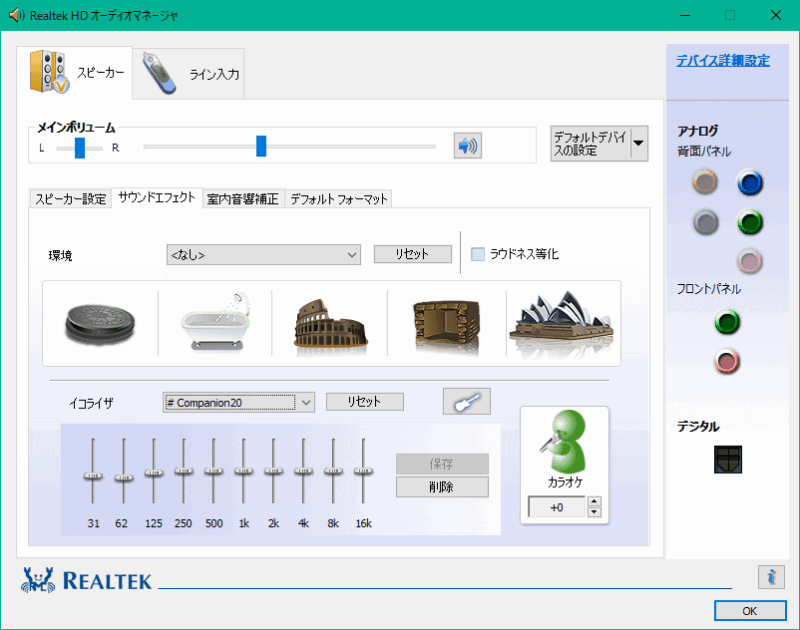
Windows10の場合は、「Equalizer APO」というソフトをインストールすることで、オーディオデバイス毎にイコライザを設定して登録することが出来ます。
・Equalizer APOのダウンロード
・Equalizer APOの説明| FreesoftConcierge
イコライザ調整の目安としては、10バンドの場合は62Hzを中心に下げて、31Hzと125Hzもちょっとだけ下げると低音の響きがほどよくなります。
イコライザが使えない場合は、バスレフの穴にティッシュや布を詰め込むという荒技もありますが、音のバランスが悪くなり調整が難しいので低音を減らしたい場合の最後の手段です。
音声が歪む恐れがあるのでコンパニオン20に入力される音量は最大出力の80%(PC側の音量)が良いそうです。これはつまり、PC側で音量調整をするなら、PC側が80%の音量で大きすぎると感じる音量にコントロールポッドの音量を調整します。そうするとコントロールポッドを触らずに、PCで音量を0~80%の間で使うことになります(80%で大きすぎる音になるのでそれ以上の音量を使わなくなる)。
コンパニオン20は高価なスピーカーですが、設置スペースが狭くて音量も大きくしないで使いたいという用途には最適なスピーカーです。
お手入れについて
コンパニオン20のコントロールポッドのゴムはゴムスプレーかな。滑らずに音量調整が回しやすくなってしますが、汚れやすいです。ゴムやプラスチック系にはアルコールは溶けたりヒビが入ったりする天敵となります。
アルコール入りのウェットティッシュなどを使う場合は、掃除する素材がアルコールを使っても大丈夫なものか確認が必要です。アルコールを使ったら駄目なものって結構多いので、アルコールではなくカテキン除菌がおすすめです。コンパニオン20の音量調整のゴムの部分はウエットティッシュで拭くこと自体が良くない感じです。
説明書には「溶剤や化学薬品などは使用しないでください。」とあります。乾いた布で拭くのが基本で、コントロールポッドの底面が吸着しなくなったら糸くずの出ない湿らせた布で拭きます。
PCなど外部機器で音量調整するのならコントロールポッドは繋げなくても使用できます。手順としては「電源が入ってる状態でコントロールポッドのケーブルを右側のスピーカーから外す」 → 「コンセントを抜いて5秒以上待ってからコンセントを接続する」となっています。この場合、スピーカーの音量はコントロールポッドの音量を最大にして使用しているのとほぼ同じです。
コントロールポッドにスタンバイ機能が搭載れていて電源スイッチがないので、コントロールポッドを外しているとコンセントを繋いでいればスピーカーは常に電源ONの状態となります。電源スイッチ付きのOAタップを使うと良いですね。
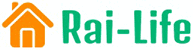





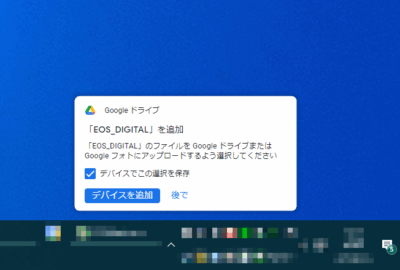



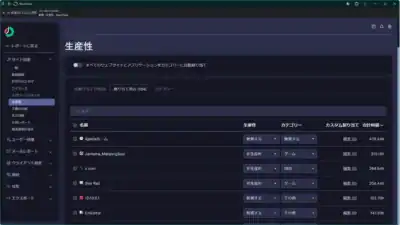



コメント
日本語の文章でないと受け付けません。コメントはすぐには公開されません。(スパム対策)